来源:小编 更新:2025-02-25 04:38:59
用手机看
亲爱的手机控们,你们有没有遇到过这种情况:新买的华为手机,一冲动升级了鸿蒙系统,结果发现,哎呀妈呀,这操作界面怎么这么不一样啊!是不是有点水土不服,想找回那个熟悉的安卓系统呢?别急,今天就来手把手教你如何把鸿蒙系统换成安卓系统,让你的手机瞬间回到从前!
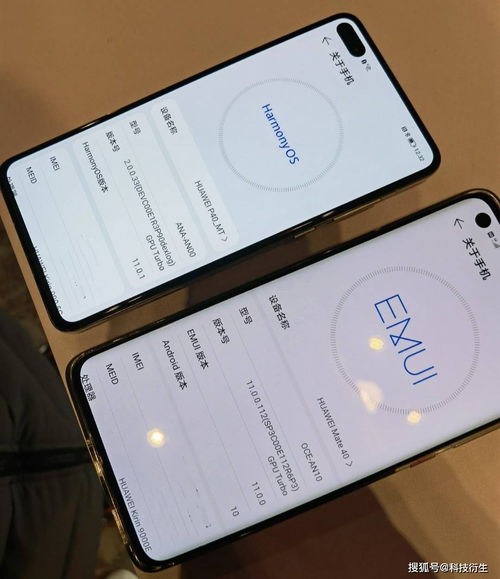
首先,你得准备一台电脑和一根数据线,还有,别忘了下载安装华为手机助手。这个助手可是咱们回退系统的得力助手哦!网址是:https://consumer.huawei.com/cn/support/hisuite/
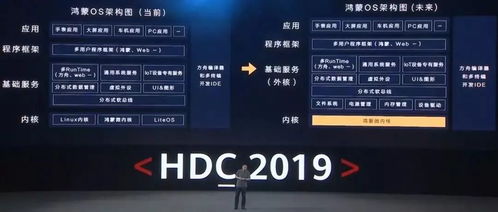
1. 把数据线一头插电脑,一头插手机,让它们甜蜜地“牵手”。
2. 在手机上找到“设置”,然后一路下滑,找到“关于手机”,连续点击版本号7次,打开“开发人员选项”。
3. 进入“系统与更新”,再进入“开发人员选项”,找到“USB调试”,开启它。

1. 在手机上,把USB连接方式改为“传输文件”。
2. 打开华为手机助手,按照提示安装到手机上。
3. 输入连接验证码,完成连接。
4. 在助手里,把联系人、信息、图片、视频等备份到电脑上。
5. 如果有微信聊天记录,可以参考其他教程备份。
1. 在华为手机助手里,找到“系统更新”,点击同意。
2. 切换到“其他版本”,选择更早的安卓版本进行恢复。
3. 注意啦,每次只能回退到上一个版本哦!
4. 回退成功后,再次连接手机和电脑,重复步骤2和3,直到恢复到安卓系统。
5. 点击确认回退,大功告成!
1. 在手机设置里,找到“系统与更新”。
2. 关闭“WLAN环境自动下载”和“夜间安装”。
3. 进入“应用”,找到“应用管理”,找到“软件更新”。
4. 修改系统设置,改为“不允许”。
1. 确保手机是通过官方渠道升级的鸿蒙系统,且没有进行过解锁、Root操作。
2. 回退操作会擦除所有用户数据,所以一定要提前备份!
3. 手机电量要充足,建议大于50%。
4. 关闭手机找回功能,进行一次恢复出厂设置操作。
5. 回退过程中,手机可能会重启几次,耐心等待哦!
怎么样,是不是觉得回退系统其实也没那么难呢?只要按照步骤来,你的华为手机就能轻松找回安卓系统,继续享受熟悉的操作体验啦!记得备份数据哦,毕竟重要的事情说三遍!祝你们操作顺利,手机愉快!